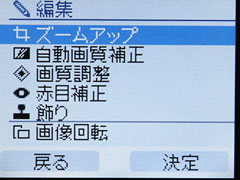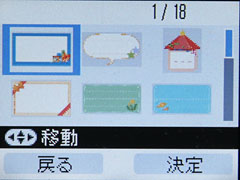|
|||||||||||||||||
|
■ ドライブ内蔵、赤外線も標準装備
E-700はその中でも最上位モデルに位置し、CD-R/RWの読み書き、DVDの読み込みに対応したドライブを内蔵した。メモリカードのデータをCD-R/RWに書き込んだり、CD/DVDに保存した写真を読み込んでプリントしたりといったことが、PCを使わずに行なえる点が特徴だ。 本体サイズは215×152×176mm(幅×奥行き×高さ)、約3kgとなっており、ドライブのぶん、従来のカラリオミーよりも高さと重さが増えている。ロンドンのデザイナーグループ「Industrial Facility」とコラボレーションしたという新デザインは、シンプルかつポップで過剰な存在感もなく、インテリアに溶け込むスタイルだ。 収納時にはトレイをすべてたためる、凹凸の少ないデザインなので収納場所に自由がきく点もいい。 利用時は、天面のフタを開け、液晶モニターを立てて電源ボタンを押す。給紙トレイは液晶後部にあり、フタが給紙トレイの役割も果たす。フタが大きいのでちょっと背面へのせり出しが大きいが、見た目はスマートだ。
排紙トレイは前面にあり、「開く」ボタンでカバーが開く仕組み。上部にはメモリカードリーダーもあり、これまでのE-200のように、排紙トレイとは別にカードリーダーのカバーがあるわけではなく、これまたスマートになっている。 リーダーはCF/Microdrive、メモリースティック/メモリースティックPRO、SDメモリーカード/MMC、xDピクチャーカードにそれぞれ対応。携帯電話向けのminiSDカード、メモリースティックDuo/PRO Duoなどに関しては専用アダプタ経由で対応。容量32GBまでのSDHCメモリーカードにも対応する。 E-700とPCをUSBでつないでいるときは、これらのカードスロットをPCのカードリーダー/ライターとして利用することも可能だ。 リーダーの脇には赤外線ポートを配置。高速な赤外線通信規格「IrSimple」にも対応しており、対応するデジカメや携帯電話を使えば高解像度の画像も高速に転送できる。E-200まではオプション扱いだったが、E-700はデフォルトで赤外線通信に対応する。 従来通り、Bluetoothユニットを使った印刷はオプションだ。オプションユニット自体はBluetooth Ver.2.0+EDRにバージョンアップしており、こちらも高速化している。 オプションではさらにリチウムイオンバッテリも用意されており、2時間半の充電で最大約100分間の印刷が可能。目安としてはL判印刷で約120枚とされている。 また、USBポートにはPC以外にUSBメモリやUSB接続のMO/DVD-Rドライブを接続することで、USBメモリやMO内の画像のダイレクトプリントやUSBメモリ/MO/DVD-Rへの画像の保存も可能。内蔵のDVDドライブは読み込みのみだが、外付けドライブを利用することでDVDへの書き込みも可能になるというわけだ。 インクカートリッジは背面に差し込む形。E-200が6色インクが一体になったカートリッジだが、E-700では4色インク一体型になってしまった。印刷解像度自体は5,760×1,440dpiで変更はないが、ブラック90ノズル+シアン/マゼンタ/イエロー各90ノズルの計360ノズルになっている。 ■ こなれた操作性
「表示切替」ボタンを押すたびにサムネイル6コマ→15コマ→1枚表示で切り替わるのは使いやすい。 メモリカードを挿入して起動するか、起動後メモリカードを挿入すると自動的に画像の読み込みが始まり、サムネイルを表示する。 読み込み速度はそれほど速くないが、サムネイルのキャッシュを保存しているらしく、一度サムネイルを表示したあとは高速に画像が表示される。1枚表示もキャッシュされるようなので、一度表示すれば画像送りも快適だ。
ところで、以前のモデルと比べて画面のユーザーインターフェース(UI)が地味になっているようなのだが、UIが地味でも機能には関係ない。ただ、UIは不親切ではないものの、見た目の親しみやすさが少し減ってしまっている感じはする。 メニュー内の「セットアップ」にある「ユーザーお好み設定」は便利だ。デフォルトの印刷設定を記憶しておく機能で、用紙サイズと用紙の種類、フチなし/ありなどのレイアウト、オートフォトファイン! EX/人物/P.I.M./オフから選べる自動画質補正、赤目補正、モノクロ/セピア/なしから選ぶカラー設定をそれぞれ選べ、電源をオフにしても設定は記憶される。好みの設定をしておけば、あとは画像を選んで印刷ボタンを押すだけなので楽だ。
全体的に操作性は良く、多少の反応の悪さをのぞけば問題はなさそう。2.5型の液晶モニターで画像を見て、OKボタンで印刷する画像を選び、あとは印刷ボタンを押すだけで、画質も赤目も補正して、きれいに印刷できる手軽さはいい。 難点をいえば、画像の拡大表示ができないため、ピントやブレを確認して印刷するかどうかを決めることができない点。この辺はすっぱりあきらめて問題なさそうと感じたら印刷してしまうしかないだろう。または、デジカメ上でその辺はチェックしてPictBridge経由で印刷するといい。 自動補正以外にも、トリミングとカラー設定/明るさ/鮮やかさ/シャープネスといった画像調整機能、赤目補正、飾り、画像回転といった編集機能も装備する。
印刷は、液晶モニターで好きな画像を選んでOKボタンで選択する。OKボタンをさらに押すと印刷枚数を増やせる。液晶モニター右下のボタンを押すと印刷プレビューが表示されるが、お好み設定で設定してあれば、この時点で印刷ボタンを押しても印刷が行なわれる。 付属のPCソフトは豊富で、「Easy Photo Print」や「File Manager」など、デジカメ画像だけでなくスキャナ画像も管理できる。Easy Photo PrintはRAW画像にも対応しており、デジタル一眼レフユーザーも安心して利用できる。 画像印刷に利用するEasy Photo Printは、キヤノンのEasyPhoto Printと同様に、3段階で画像選択から要し選択、画像補正まで行なう使いやすいアプリケーション。補正機能は最低限だが、わかりやすく簡単に使える点がメリットだ。 ■ 印刷結果 印刷に使った画像は、「インクジェットプリンタ2005年 冬モデル レビュー」( http://dc.watch.impress.co.jp/cda/ijp2005index/2005/12/01/2699.html )で使用した4点。それをパナソニック製の1GBのSDカード(PRO HIGH SPEED)に保存し、メモリカードリーダーに直接挿入した場合、キヤノン PowerShot G7とPictBridgeでつないだ場合、PCとUSB接続した場合のそれぞれで計測した。印刷時間は4枚を一度に印刷したときの最後の1枚が排紙されるまでの時間を計測。5回計測して平均を求めている。なお、特に表記がない限り、すべて各プリンタの自動補正機能をオンにしている。印刷時間(カードリーダー):2分40秒27 印刷時間(PC経由):5分20秒12 印刷時間(PictBridge):6分22秒89 カードリーダー経由の場合、印刷ボタンを押してもすぐには印刷が開始されない。これはオートフォトファイン! EXなどの画質調整が行なわれているからのようで、調整をオフにして印刷ボタンを押すとすぐに印刷が始まる。
メモリカード経由の印刷速度は高速だ。ただ、それ以外を見るとちょっと不思議な結果になっている。カードリーダー経由では速いのに、PC、PictBridge経由だとがくんと印刷速度が落ちる。 どうやらチャイニーズシアターの写真だけが印刷に手間取るようで、他が1枚40秒前後のところを1分近くの時間がかかった。しかも単純に印刷している時間ではなく、印刷中に一度止まって再開する、という状態が何度も続いた。特にPictBridgeの時間は、3枚目までは2分台前半なのに、4枚目で4分もかかった。 E-700は、見た目のポップさとは異なり、UI部分がややあっさりしているが、基本的な操作性はこなれており、操作に迷うことはなさそう。動作がやや緩慢に感じる部分があった点は残念だが、ドライブを内蔵し、さらにUSB接続のDVDドライブへの書き込みにも対応するなど、拡張性の高さが特徴だ。 動作保証外とはされているが、メモリカード内の画像を印刷するついでにCDに焼き、HDDレコーダーを使って薄型テレビの大画面に写す、などという使い方も可能で、PCレスでのデジカメの活用法が広がるプリンタだ。 ■ URL エプソン http://www.epson.jp/ 製品情報 http://www.epson.jp/products/colorio/printer/e700/index.htm ■ 関連記事 ・ エプソン、CD/DVDドライブ搭載機など「カラリオミー」新モデル(2006/09/05)
2006/12/12 17:43
|